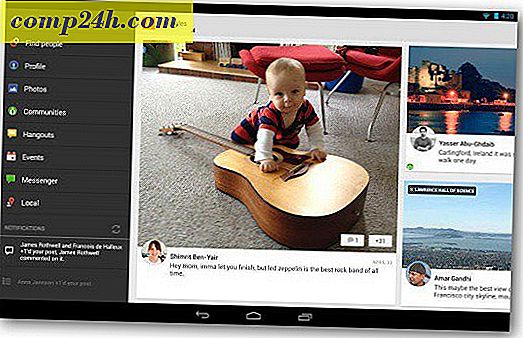PSA: Pas op voor Windows 10-activeringstechnologie Ondersteuning oplichting
De groei van Windows 10 is goed, het vlaggenschipbesturingssysteem draait momenteel op meer dan 300 miljoen pc's en apparaten wereldwijd, sinds de lancering vorig jaar. Met de versnelde groei komen nieuwe kansen, zowel goed als slecht. Het nieuwste voorbeeld van de slechte is een productactiveringsscam die sommige gebruikers beginnen te zien in hun installaties. De Windows 10 Activation Pro Scam is behoorlijk overtuigend. Sinds Microsoft op agressieve wijze iedereen heeft aangespoord om te upgraden naar Windows 10, kan hij gemakkelijk niet-technische gebruikers voor de gek houden.
In dit artikel laten we u zien hoe u de activeringsstatus van uw product identificeert, verwijdert en bepaalt in Windows 10.
Scams doen alsof ze Windows 10-productactivering zijn
Onlangs stuurde een volgeling op Twitter een tweet met de vraag om te bevestigen of een recent bericht op hun computer over het activeren van Windows 10 een oplichterij was. Na het bekijken van de onderstaande afbeelding, bleek haar voorgevoel goed. Opzwendel zoals deze is intelligent ontworpen en ontworpen om echt te lijken. Gebruikers zullen opmerken dat de afbeeldingen dezelfde kleuren en thema's gebruiken die horen bij de echte Windows 10-update-branding.

Microsoft is een belangrijk doelwit vanwege de alomtegenwoordigheid van het Windows-besturingssysteem. Oplichters zullen in nood verkerende gebruikers overtuigen om toegang te verlenen tot hun computer met behulp van software voor externe toegang zoals TeamViewer. Als u dit doet, wordt het probleem alleen maar erger. De Tech Support Scammers kunnen schade veroorzaken tijdens de toegang tot het systeem en het verwijderen van bestanden of het uitvoeren van schadelijke code.
Controleer uw Windows 10-activering
Als u een bericht krijgt dat u Windows 10 moet activeren, controleer dan eerst uw activeringsstatus in Windows, dat is gemakkelijk. Ga naar Instellingen> Update en beveiliging > Activering . Daar ziet u Windows geactiveerd of niet in staat om Windows-activeringsservers te bereiken.

Een andere manier waarop Windows 10 u op de hoogte brengt van de activeringsstatus is een subtiel watermerk op het scherm. Microsoft is minder agressief over productactivering dan in eerdere versies. Windows 10 is meer ontspannen en hoewel je bepaalde personalisatie-opties niet krijgt als je niet activeert, is het besturingssysteem nog steeds volledig functioneel.

Afhankelijk van het licentiekanaal waarvan uw Windows 10-licentie is afgeleid, laat Windows 10 u weten dat het op het punt staat te verlopen. Gebruikers van volumelicentieclients ontvangen deze melding. Merk op dat Windows de gebruiker opdracht geeft om naar Instellingen te gaan om het probleem op te lossen? Meestal worden dergelijke fouten verholpen door te verifiëren op een Windows Server-domein of door VPN in het bedrijfsnetwerk.

Activeringsproblemen kunnen vaak worden opgelost door verbinding te maken met internet. Het proces wordt meestal automatisch op de achtergrond uitgevoerd zonder dat de gebruiker het weet. Als Windows 10 niet via internet wordt geactiveerd, kunt u andere opties proberen, zoals Chatondersteuning. Bekijk dit artikel voor gedetailleerde instructies.
Als u toch een Windows 10-activeringsscam ziet, drukt u op Windows-toets + X, klikt u op Programma's en onderdelen en zoekt u naar programma's met de naam Windows 10 Activation Pro of iets dergelijks. Als u Windows 10 Activation Pro net bent gaan zien, probeer dan te sorteren op datum en tijd of gebruik het zoekvak om het te vinden. Selecteer het en klik vervolgens op Wijzigen / Verwijderen op de opdrachtbalk en volg de instructies om het te verwijderen. U kunt ook proberen een systeemherstel uit te voeren voordat u dit probleem ondervindt. Voor meer informatie hierover: Windows 10 Tip: schakel Systeemherstel in en maak een systeemherstel.
Rogue-software verwijderen
Er is een kans dat Windows 10 Activation Pro of een vergelijkbare zwendel frauduleuze software op uw pc is geïnstalleerd. Om zeker te zijn dat het is verwijderd, scan je je computer grondig met behulp van je antimalware- en antivirusprogramma's. Zelfs na het volgen van deze instructies, kan sommige malafide software moeilijk te verwijderen zijn.
Gebruikers kunnen een gratis offline scantool downloaden, zoals de tool ESET Removal, deze op een cd branden of een opstartbare USB-stick maken. ESET SysRescue Live is een op Linux gebaseerd live-systeem dat u kunt gebruiken om te scannen op geïnfecteerde bestanden en frauduleuze bestanden op uw systeem. Omdat het buiten het systeem draait als u opstart vanaf een CD of USB-stick, kan ESET Removal Tool effectief geïnstalleerde kwaadaardige code vinden en verwijderen. Ik heb het vaak gebruikt om aangetaste systemen op te ruimen.
Download en maak uw ESET SysRescue Live-schijf
Microsoft heeft ook een gratis offline scanversie van Windows Defender. U kunt meer lezen over het gebruik ervan via de onderstaande links:
- Verwijder hardnekkige virussen en andere malware met de Windows Defender offline-tool
- Windows 10 Defender om offline scannen naar malware toe te staan
Er zullen in de toekomst nog veel meer oplichting zijn zoals deze. Gebruikers moeten waakzamer zijn over het identificeren van dergelijke software en discretie gebruiken bij het gebruik van uw pc. Veelvoorkomende manieren om kwaadwillende code te gebruiken om uw apparaat te infecteren, zijn het downloaden van apps, games en muziek van torrentwebsites. Bepaalde downloadwebsites kunnen en zullen ook valse software installeren op de achtergrond of als onderdeel van een applicatie.
Jezelf en gegevens beschermen
- Hoe u uw accounts kunt beveiligen tegen hacks met sociale engineering
- Waarom iedereen bescherming tegen malware nodig heeft
- Maak een back-up van uw gegevens ... alstublieft, doe het gewoon